Изменение настроек устройства в приложении Beats для Android
В приложении Beats для Android можно изменять действия нажатия и удерживания, переключаться между режимами управления шумом, включать или выключать автообнаружение уха, настраивать элементы управления микрофоном и выполнять многие другие действия. Кроме того, можно просматривать уровень заряда устройства Beats, сведения о его аппаратном обеспечении и серийный номер, переименовывать устройство Beats. Также можно зарегистрировать устройство.
Добавьте наушники или колонку в приложение Beats, если Вы еще этого не сделали.
Откройте приложение Beats

Коснитесь

На экране устройства прокрутите для просмотра настроек, доступных для Вашего устройства Beats.
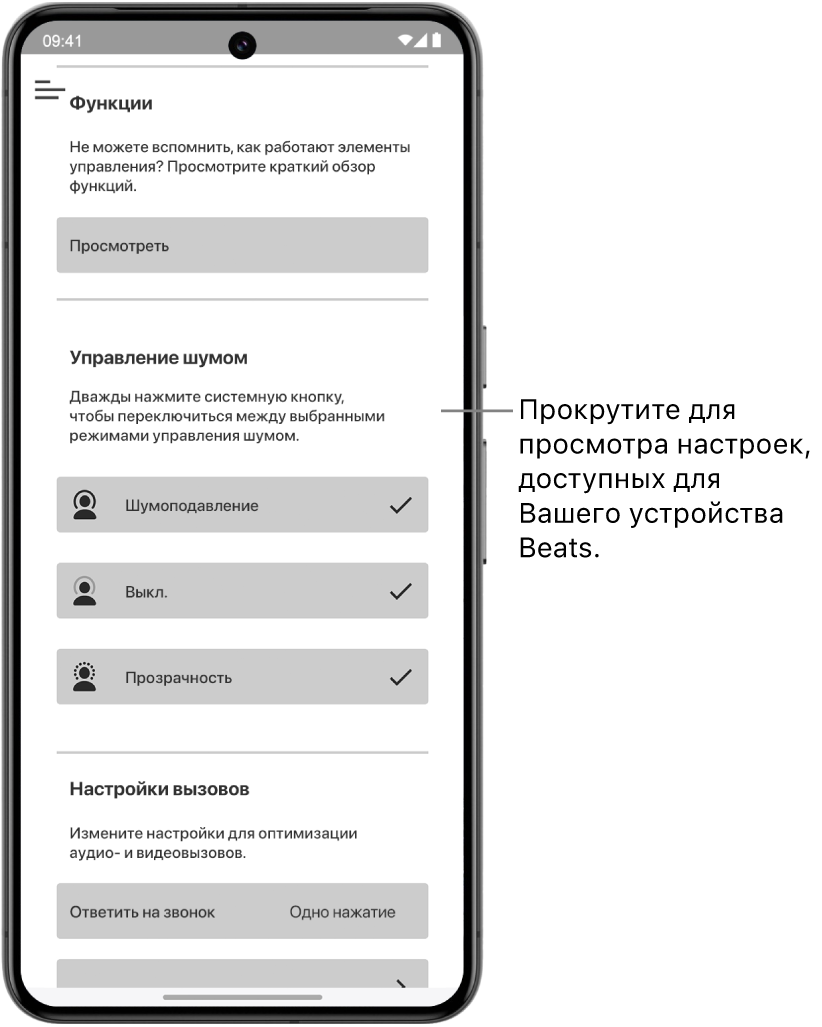
Измените настройки (их доступность зависит от функций Ваших наушников или колонок Beats).
Цель
Действие
Проверка уровня заряда
Проверьте уровень заряда аккумулятора под изображением наушников или колонки. См. раздел Проверка статуса заряда.
Обзор функций устройства Beats
Коснитесь «Просмотреть», затем смахивайте для просмотра различных функций устройства Beats. По окончании коснитесь

Изменение имени Beats
Коснитесь «Переименовать» и введите новое имя либо коснитесь «Сгенерировать имя», затем следуйте инструкциям на экране. См. раздел Переименование наушников или колонки Beats.
Примечание. Можно продолжать касаться кнопки «Сгенерировать имя», пока не найдете подходящее имя.
Переключение между режимами управления шумом
Коснитесь



Включение или выключение отслеживания пульса
Наденьте наушники Powerbeats Pro 2 и коснитесь
 , чтобы разрешить Вашим наушникам Beats подключиться к поддерживаемому приложению для фитнеса или оборудованию для отслеживания пульса. Прокрутите вниз до раздела «Пульс», затем коснитесь переключателя «Включено», чтобы включить или выключить датчики пульсомера. См. раздел Отправка данных пульса, записанных наушниками Powerbeats Pro 2.
, чтобы разрешить Вашим наушникам Beats подключиться к поддерживаемому приложению для фитнеса или оборудованию для отслеживания пульса. Прокрутите вниз до раздела «Пульс», затем коснитесь переключателя «Включено», чтобы включить или выключить датчики пульсомера. См. раздел Отправка данных пульса, записанных наушниками Powerbeats Pro 2.Настройка громкости звуков предупреждений
Перетяните бегунок «Громкость звуковых сигналов» влево или вправо. См. раздел Настройка громкости звуковых оповещений.
Управление звуками футляра для наушников
Коснитесь для включения или выключения переключателя «Звуки футляра».
Назначение функций действию нажатия и удерживания для вызова голосового помощника или управления режимами шумоподавления
Коснитесь «Нажатие и удерживание», коснитесь «Левый» или «Правый», чтобы назначить функцию этому наушнику, затем выберите «Управление шумом» или «Голосовой помощник». См. раздел Изменение настроек нажатия и удерживания кнопки на устройствах Beats.
Назначение функций действию нажатия и удерживания для регулировки громкости
Коснитесь «Нажатие и удерживание», коснитесь переключателя «Регулировка громкости», чтобы включить этот параметр, коснитесь «Левый» или «Правый», чтобы назначить функцию этому наушнику, затем выберите «Увеличить громкость» или «Уменьшить громкость». Второй параметр автоматически применится к другому наушнику. См. раздел Изменение настроек нажатия и удерживания кнопки на устройствах Beats.
Примечание. Когда включен параметр «Регулировка громкости», режимы шумоподавления и прозрачности (на поддерживаемых устройствах Beats) недоступны.
Изменение действия для включения и выключения звука
Коснитесь «Включение и выключение звука», затем выберите «Одно нажатие» или «Два нажатия». См. раздел Изменение настроек микрофона на устройстве Beats.
Примечание. Чтобы использовать включение и выключение звука, когда приложение Beats находится в фоновом режиме, на экране устройства должна быть включена функция «Оптимизируйте свои наушники Beats».
Выбор активного микрофона
Откройте элементы управления микрофоном, коснитесь «Автоматически», затем коснитесь «Автоматически переключать наушники», «Только левый наушник» или «Только правый наушник».
Если выбран параметр «Автоматически переключать наушники», микрофон автоматически переключается между левым и правым наушником, когда Вы вынимаете наушник с активным микрофоном из уха. См. раздел Изменение настроек микрофона на устройстве Beats.
Изменение действия завершения вызова
Коснитесь «Завершение вызовов», затем выберите «Одно нажатие» или «Два нажатия». См. раздел Изменение настроек завершения вызова на устройствах Beats.
Примечание. Действие ответа на вызов (одно нажатие) изменить нельзя.
Включение и выключение автовоспроизведения/автопаузы наушников Beats Flex
Коснитесь переключателя «Автовоспроизведение/Автопауза», чтобы включить или выключить этот параметр. См. раздел Включение и выключение автонастроек наушников Beats Flex.
Включение и выключение автоматических ответов на вызовы на наушниках Beats Flex
Коснитесь переключателя «Автоматический ответ на вызовы», чтобы включить или выключить этот параметр. См. раздел Включение и выключение автонастроек наушников Beats Flex.
Включение и выключение автоматического обнаружения уха
Коснитесь переключателя «Автоматическое определение уха», чтобы включить или выключить этот параметр. См. раздел Включение и выключение обнаружения уха на наушниках Beats.
Проверка прилегания насадок
На поддерживаемых наушниках Beats коснитесь «Проверить прилегание к ушам», затем следуйте инструкциям на экране. См. раздел Как обеспечить идеальное прилегание наушников Beats.
Разрешение приложению Beats автоматически обновлять ПО Beats
Коснитесь переключателя «Оптимизируйте свои наушники Beats», чтобы включить этот параметр. См. раздел Обновление программного обеспечения устройств Beats.
Просмотр названия продукта, серийного номера и версии прошивки устройства
Прокрутите вниз и просмотрите информацию в разделе «Техническая информация». См. раздел Просмотр информации о Вашем устройстве Beats.
Примечание. Коснувшись серийного номера некоторых моделей наушников Beats, Вы увидите серийный номер левого наушника. При повторном касании отобразится серийный номер правого наушника.
Некоторые функции приложения Beats могут быть недоступны до тех пор, пока не будет обновлена прошивка устройства Beats. См. раздел Обновление программного обеспечения устройств Beats.
Подробнее о пользовательской настройке устройства Beats см. в разделе Настройка элементов управления на устройствах Beats.